MasterCAM X3软件后置处理文件优化及设定方法
Mastercam后置处理文件及其设定方法详细说明1

Mastercam 后置处理文件及其设定方法详细说明 转
Mastercam 系统后置处理文件的扩展名为 PST,称为 PST 文件,它定义了切削加工参数、NC 程序格 式、辅助工艺指令,设置了接口功能参数等,其结构由八个部分组成: 1. 注解 程序每一列前有“#”符号表示该列为不影响程序执行的文字注解。如: # mi2-Absolute, or Incremental positioning 0=absolute 1=incremental
表示 mi2 定义编程时数值给定方式,若 mi=0 为绝对值编程,mi=1 为增量值编程。 在这一部分里,定义了数控系统编程的所有准备功能 G 代码格式和辅助功能 M 代码格式。
2. 程序纠错 程序中可以插入文字提示来帮助纠错,并显示在屏幕上。如:
# Error messages (错误信息) psuberror # Arc output not allowed "ERROR-WRONG AXIS USED IN AXIS SUBSTITUTION", e 如果展开图形卷成旋转轴时,轴替换出错,则在程序中会出现上面引号中的错误提示。 3. 定义变量的数据类型、使用格式和常量赋值 如规定 G 代码和 M 代码是不带小数点的两位整数,多轴加工中心的旋转轴的地址代码是 A、B 和 C, 圆弧长度允许误差为 0.002,系统允许误差为 0.00005,进给速度最大值为 10m/min 等。
MASTERCAM后处理的设置和参数修改

MASTERCAM后处理的设置和参数修改后置处理文件简称后处理文件,MASTERCAM后置处理文件是一种可以由用户以回答问题的形式自行修改的文件,其扩展名为.PST。
安装MASTERCAM时系统会自动安装默认的后处理为MPFAN.PST.在应用Mastercam软件的自动编程功能之前,必须先对这个文件进行编辑,才能在执行后处理程序时产生符合某种控制器需要和使用者习惯的NC程序,如果没有全部更正,则可能造成事故. MASTERCAM提供了不同系列的后处理文件,它们在内容上略有不同,但其格式及主体部分是相似的,一般都包括以下部分:1)注释部分。
对后处理文件及其设定方法作一般性介绍.此部分内容一般都不用更改.以下是截取的部分注释:(注释前都带#号,系统在执行代码处理时是不会读取前面带#号的语句的.)# Post Name : MPFAN# Product : MILL# Machine Name : GENERIC FANUC# Control Name : GENERIC FANUC# Description : GENERIC FANUC MILL POST# Associated Post : NONE# Mill/Turn : NO# 4-axis/Axis subs. : YES# 5-axis : NO# Subprograms : YES# Executable : MP v9.0## WARNING: THIS POST IS GENERIC AND IS INTENDED FOR MODIFICATION TO# THE MACHINE TOOL REQUIREMENTS AND PERSONAL PREFERENCE.2) 系统程序规划部分(Debugging and Factory Set Program Switches)。
此部分是MASTERCAM版本的后处理系统规划,每个版本都大同小异,一般不需更改.以下截取的是9.0版的) m_one : -1 #Define constantzero : 0 #Define constantone : 1 #Define constanttwo : 2 #Define constantthree : 3 #Define constantfour : 4 #Define constantfive : 5 #Define constantc9k : 999 #Define constantfastmode : yes #Enable Quick Post Processing, (set to no for debug)bug1 : 2 #0=No display, 1=Generic list box, 2=Editorbug2 : 40 #Append postline labels, non-zero is column position?bug3 : 0 #Append whatline no. to each NC line?bug4 : 1 #Append NCI line no. to each NC line?whatno : yes #Do not perform whatline branches? (leave as yes)get_1004 : 1 #Find gcode 1004 with getnextop?rpd_typ_v7 : 0 #Use Version 7 style contour flags/processing?strtool_v7 : 2 #Use Version 7+ toolname?tlchng_aft : 2 #Delay call to toolchange until move linecant_tlchng : 1 #Ignore cantext entry on move with tlchng_aftnewglobal : 1 #Error checking for global variablesgetnextop : 0 #Build the next variable table3)常规后处理设定部分(General Output Settings)。
MasterCAM 后置处理设置方法详细说明

MasterCAM X版本后置处理及其修改方法详细说明mastercam系统配置的是适应单一类型控制系统的通用后置处理,用户根据数控机床和数控系统的具体情况,可以对其数据库进行修改和编译,定制出适应某一数控机床的专用后置处理程序。
mastercam系统默认发那科后置处理文件的扩展名为pst,称为pst文件。
(一般该文件在共享文档\shared mcamx5\MILL\Posts\MPFAN.pst)根据本人多年使用经验,初次安装后后处理有以下几点要修改。
(1)默认后处理去掉第四轴A0的输出用记事本或任意文本编辑器打开MPFAN.pst,然后搜索Rotary Axis Settings,找到rot_on_x:1#SET_BY_MD Default Rotary Axis Orientation#0=Off,1=About X,2=About Y,3=About Z改成rot_on_x:0#SET_BY_MD Default Rotary Axis Orientation#0=Off,1=About X,2=About Y,3=About Z就可以关闭四轴,没有A0输出。
(2)去掉程序开头的注释输出用记事本或任意文本编辑器打开MPFAN.pst,然后搜索"%",找到"%",e$sav_spc=spaces$spaces$=0中间略掉spaces$=sav_spc改成"%",e$sav_spc=spaces$spaces$=0*progno$,sopen_prn,sprogname$,sclose_prn,e$#sopen_prn,"PROGRAM NAME-",sprogname$,sclose_prn,e$#sopen_prn,"DATE=DD-MM-YY-",date$,"TIME=HH:MM-",time$, sclose_prn,e$#Date and time output Ex.12-02-0515:52#sopen_prn,"DATE-",month$,"-",day$,"-",year$,sclose_prn,e$#Date output as month,day,year-Ex.02-12-05#sopen_prn,"DATE-",*smonth,"",day$,"",*year2,sclose_prn, e$#Date output as month,day,year-Ex.Feb.122005#sopen_prn,"TIME-",time$,sclose_prn,e$#24hour time output-Ex.15:52#sopen_prn,"TIME-",ptime sclose_prn,e$#12hour time output 3:52PMspathnc$=ucase(spathnc$)smcname$=ucase(smcname$)stck_matl$=ucase(stck_matl$)snamenc$=ucase(snamenc$)#sopen_prn,"MCX FILE-",*smcpath$,*smcname$,*smcext$, sclose_prn,e$#sopen_prn,"NC FILE-",*spathnc$,*snamenc$,*sextnc$, sclose_prn,e$#sopen_prn,"MATERIAL-",*stck_matl$,sclose_prn,e$spaces$=sav_spc在不需要的前面加#,就可以去掉注释的输出。
MasterCAM 后置处理设置方法详细说明

MasterCAM X版本后置处理及其修改方法详细说明mastercam系统配置的是适应单一类型控制系统的通用后置处理,用户根据数控机床和数控系统的具体情况,可以对其数据库进行修改和编译,定制出适应某一数控机床的专用后置处理程序。
mastercam系统默认发那科后置处理文件的扩展名为pst,称为pst文件。
(一般该文件在共享文档\shared mcamx5\MILL\Posts\MPFAN.pst)根据本人多年使用经验,初次安装后后处理有以下几点要修改。
(1)默认后处理去掉第四轴A0的输出用记事本或任意文本编辑器打开MPFAN.pst,然后搜索Rotary Axis Settings,找到rot_on_x:1#SET_BY_MD Default Rotary Axis Orientation#0=Off,1=About X,2=About Y,3=About Z改成rot_on_x:0#SET_BY_MD Default Rotary Axis Orientation#0=Off,1=About X,2=About Y,3=About Z就可以关闭四轴,没有A0输出。
(2)去掉程序开头的注释输出用记事本或任意文本编辑器打开MPFAN.pst,然后搜索"%",找到"%",e$sav_spc=spaces$spaces$=0中间略掉spaces$=sav_spc改成"%",e$sav_spc=spaces$spaces$=0*progno$,sopen_prn,sprogname$,sclose_prn,e$#sopen_prn,"PROGRAM NAME-",sprogname$,sclose_prn,e$#sopen_prn,"DATE=DD-MM-YY-",date$,"TIME=HH:MM-",time$, sclose_prn,e$#Date and time output Ex.12-02-0515:52#sopen_prn,"DATE-",month$,"-",day$,"-",year$,sclose_prn,e$#Date output as month,day,year-Ex.02-12-05#sopen_prn,"DATE-",*smonth,"",day$,"",*year2,sclose_prn, e$#Date output as month,day,year-Ex.Feb.122005#sopen_prn,"TIME-",time$,sclose_prn,e$#24hour time output-Ex.15:52#sopen_prn,"TIME-",ptime sclose_prn,e$#12hour time output 3:52PMspathnc$=ucase(spathnc$)smcname$=ucase(smcname$)stck_matl$=ucase(stck_matl$)snamenc$=ucase(snamenc$)#sopen_prn,"MCX FILE-",*smcpath$,*smcname$,*smcext$, sclose_prn,e$#sopen_prn,"NC FILE-",*spathnc$,*snamenc$,*sextnc$, sclose_prn,e$#sopen_prn,"MATERIAL-",*stck_matl$,sclose_prn,e$spaces$=sav_spc在不需要的前面加#,就可以去掉注释的输出。
MasterCAM X3软件的后置处理文件优化及其设定方法
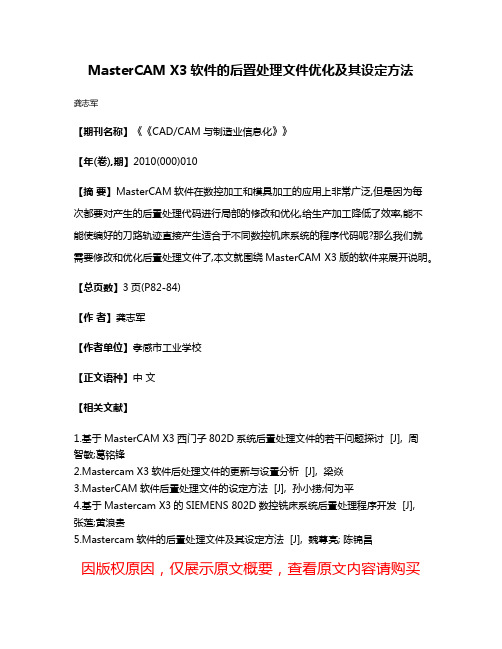
MasterCAM X3软件的后置处理文件优化及其设定方法
龚志军
【期刊名称】《《CAD/CAM与制造业信息化》》
【年(卷),期】2010(000)010
【摘要】MasterCAM软件在数控加工和模具加工的应用上非常广泛,但是因为每
次都要对产生的后置处理代码进行局部的修改和优化,给生产加工降低了效率,能不
能使编好的刀路轨迹直接产生适合于不同数控机床系统的程序代码呢?那么我们就
需要修改和优化后置处理文件了,本文就围绕MasterCAM X3版的软件来展开说明。
【总页数】3页(P82-84)
【作者】龚志军
【作者单位】孝感市工业学校
【正文语种】中文
【相关文献】
1.基于MasterCAM X3西门子802D系统后置处理文件的若干问题探讨 [J], 周
智敏;葛铭锋
2.Mastercam X3软件后处理文件的更新与设置分析 [J], 梁焱
3.MasterCAM软件后置处理文件的设定方法 [J], 孙小捞;何为平
4.基于Mastercam X3的SIEMENS 802D数控铣床系统后置处理程序开发 [J],
张莲;黄浪贵
5.Mastercam软件的后置处理文件及其设定方法 [J], 魏尊亮; 陈锦昌
因版权原因,仅展示原文概要,查看原文内容请购买。
Mastercam后处理文件及设定方法

pbld, n, pfzout, *tlngno, scoolant, [ if stagetool=one, *next_tool]
(安全高度、刀长补偿、开冷却液)
pcom_movea (加工过程)
3. 刀具交换
刀具交换执行前,须完成返回参考点、主轴停止动作,然后换刀,接着完成刀具长度补偿、安全设定、主轴转速控制。
7. 预先定义的单节
使用者可按照数控程序规定的格式将一个或多个NC代码作有组织的排列,编排成一条程序段。
8. 系统问答
后置处理软件提出了五组问题,供使用者回答,可按照注解文字、赋值变量、字符串等内容,根据使用的机床、数控系统进行回答。
设计后置处理文件,一般是按照NC程序的结构模块来进行。根据NC程序的功能,后置处理文件分成六个模块如下:
#
# Canned text:
# 在轮廓点里插入"cantext".以允许/禁止 下列Mastercam里许可的功能,
# Entering cantext on a contour point from within Mastercam allows the
# following functions to enable/disable.
在这一部分里,定义了数控系统编程的所有准备功能G代码格式和辅助功能M代码格式。
2. 程序纠错
程序中可以插入文字提示来帮助纠错,并显示在屏幕上。如:
# Error messages (错误信息)
psuberror # Arc output not allowed
"ERROR-WRONG AXIS USED IN AXIS SUBSTITUTION", e
Mastercam后置处理文件及其设定方法详细说明
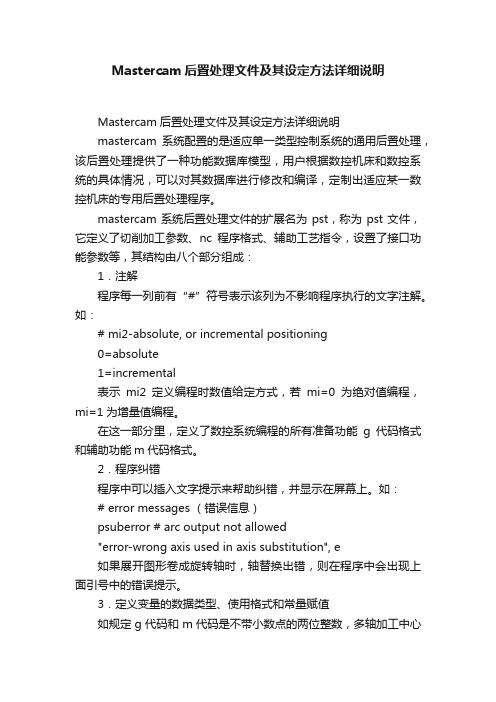
Mastercam后置处理文件及其设定方法详细说明Mastercam后置处理文件及其设定方法详细说明mastercam系统配置的是适应单一类型控制系统的通用后置处理,该后置处理提供了一种功能数据库模型,用户根据数控机床和数控系统的具体情况,可以对其数据库进行修改和编译,定制出适应某一数控机床的专用后置处理程序。
mastercam系统后置处理文件的扩展名为pst,称为pst文件,它定义了切削加工参数、nc程序格式、辅助工艺指令,设置了接口功能参数等,其结构由八个部分组成:1.注解程序每一列前有“#”符号表示该列为不影响程序执行的文字注解。
如:# mi2-absolute, or incremental positioning0=absolute1=incremental表示mi2定义编程时数值给定方式,若mi=0为绝对值编程,mi=1为增量值编程。
在这一部分里,定义了数控系统编程的所有准备功能g代码格式和辅助功能m代码格式。
2.程序纠错程序中可以插入文字提示来帮助纠错,并显示在屏幕上。
如:# error messages (错误信息)psuberror # arc output not allowed"error-wrong axis used in axis substitution", e如果展开图形卷成旋转轴时,轴替换出错,则在程序中会出现上面引号中的错误提示。
3.定义变量的数据类型、使用格式和常量赋值如规定g代码和m代码是不带小数点的两位整数,多轴加工中心的旋转轴的地址代码是a、b和c,圆弧长度允许误差为0.002,系统允许误差为0.00005,进给速度最大值为10m/min等。
4.定义问题可以根据机床加工需要,插入一个问题给后置处理程序执行。
如定义nc程序的目录,定义启动和退出后置处理程序时的c-hook程序名。
5.字符串列表字符串起始字母为s,可以依照数值选取字符串,字符串可以由两个或更多的字符来组成。
MASTERCAM后处理的设置和参数修改
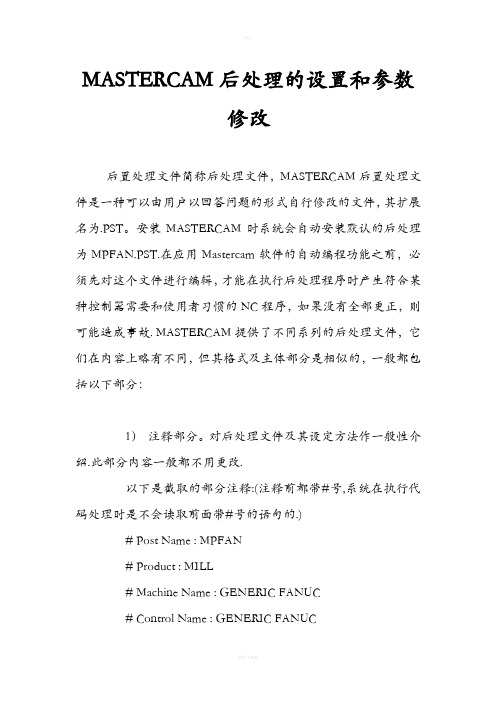
MASTERCAM后处理的设置和参数修改后置处理文件简称后处理文件,MASTERCAM后置处理文件是一种可以由用户以回答问题的形式自行修改的文件,其扩展名为.PST。
安装MASTERCAM时系统会自动安装默认的后处理为MPFAN.PST.在应用Mastercam软件的自动编程功能之前,必须先对这个文件进行编辑,才能在执行后处理程序时产生符合某种控制器需要和使用者习惯的NC程序,如果没有全部更正,则可能造成事故. MASTERCAM提供了不同系列的后处理文件,它们在内容上略有不同,但其格式及主体部分是相似的,一般都包括以下部分:1)注释部分。
对后处理文件及其设定方法作一般性介绍.此部分内容一般都不用更改.以下是截取的部分注释:(注释前都带#号,系统在执行代码处理时是不会读取前面带#号的语句的.)# Post Name : MPFAN# Product : MILL# Machine Name : GENERIC FANUC# Control Name : GENERIC FANUC# Description : GENERIC FANUC MILL POST# Associated Post : NONE# Mill/Turn : NO# 4-axis/Axis subs. : YES# 5-axis : NO# Subprograms : YES# Executable : MP v9.0## WARNING: THIS POST IS GENERIC AND IS INTENDED FOR MODIFICATION TO# THE MACHINE TOOL REQUIREMENTS AND PERSONAL PREFERENCE.2) 系统程序规划部分(Debugging and Factory Set Program Switches)。
此部分是MASTERCAM版本的后处理系统规划,每个版本都大同小异,一般不需更改.以下截取的是9.0版的) m_one : -1 #Define constantzero : 0 #Define constantone : 1 #Define constanttwo : 2 #Define constantthree : 3 #Define constantfour : 4 #Define constantfive : 5 #Define constantc9k : 999 #Define constantfastmode : yes #Enable Quick Post Processing, (set to no for debug)bug1 : 2 #0=No display, 1=Generic list box, 2=Editorbug2 : 40 #Append postline labels, non-zero is column position?bug3 : 0 #Append whatline no. to each NC line?bug4 : 1 #Append NCI line no. to each NC line?whatno : yes #Do not perform whatline branches? (leave as yes)get_1004 : 1 #Find gcode 1004 with getnextop?rpd_typ_v7 : 0 #Use Version 7 style contour flags/processing?strtool_v7 : 2 #Use Version 7+ toolname?tlchng_aft : 2 #Delay call to toolchange until move linecant_tlchng : 1 #Ignore cantext entry on move with tlchng_aftnewglobal : 1 #Error checking for global variablesgetnextop : 0 #Build the next variable table3)常规后处理设定部分(General Output Settings)。
MasterCAM-X3软件后置处理文件优化及设定方法

MasterCAM X3 软件的后置处理文件优化及其设定方法MasterCAM 软件在数控加工和模具加工的应用上非常广泛,但是因为每次都要对产生的后置处理代码进行局部的修改和优化,给生产加工降低了效率,能不能使编好的刀路轨迹直接产生适合于不同数控机床系统的程序代码呢?那么我们就需要修改和优化后置处理文件了,本文就围绕MasterCAM X3 版的软件来展开说明。
Mastercam 是一套应用广泛的CAD/CAM/CAE软件包,它采用图形交互式自动编程方法实现NC 程序的编制。
交互式编程是一种人机对话的编程方法,编程人员根据屏幕提示的内容,反复与计算机对话,选择菜单目录或回答计算机的提问,直至将所有问题回答完毕,系统即可自动生成NC程序。
NC 程序的自动产生是受软件的后置处理功能控制的,不同的加工模块(如车削、铣削和线切割等) 和不同的数控系统对应不同的后处理文件。
软件当前使用哪一个后处理文件,是在软件安装时设定的,而在具体应用软件进行编程之前,一般还需对当前的后处理文件进行必要的修改和优化,以使其符合系统要求和使用者的编程习惯。
有些用户在使用软件时,由于不了解情况,没有对后处理文件进行修改,导致生成的NC程序中某些固定的地方经常出现一些多余的内容,或者总是漏掉某些词句。
解决这类问题,一般都需要在将程序传入数控机床之前,对程序进行手工修改,如果没有全部更正,则可能造成事故。
例如,在数控编程中可以去掉程序行号,以控制程序文件大小,便于文件的快速上传。
又如,更改某些不同系统的不同程序代码,或限定主轴和进给速度的最大与最小极限速度。
再如,确定立式和卧式机床型号等。
本文介绍了Mastercam 后处理文件的内容以及修改和设置的方法,供有关人员参考。
一、启动Mastercam 软件的修改文件以铣削为例,在安装的MaterCAM根目录下,采用记事本打开MPFAN.pst 文件(位置为“ D:\mcamx\mill\Posts\MPFAN. pst”)。
Mastercam后置处理文件及其设定方法详细说123
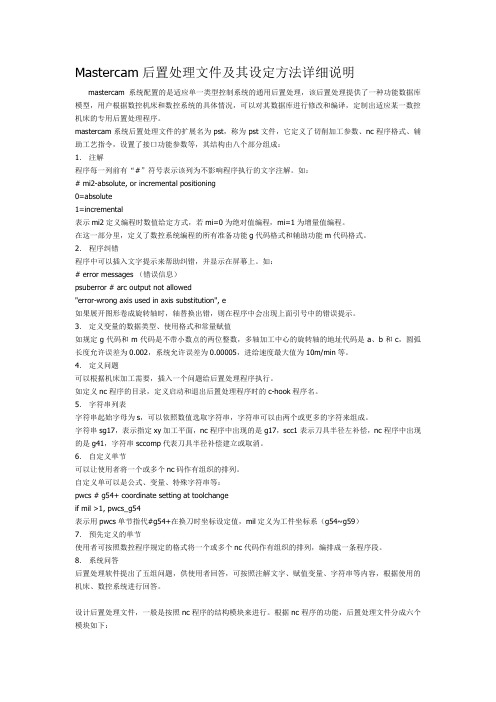
Mastercam后置处理文件及其设定方法详细说明mastercam系统配置的是适应单一类型控制系统的通用后置处理,该后置处理提供了一种功能数据库模型,用户根据数控机床和数控系统的具体情况,可以对其数据库进行修改和编译,定制出适应某一数控机床的专用后置处理程序。
mastercam系统后置处理文件的扩展名为pst,称为pst文件,它定义了切削加工参数、nc程序格式、辅助工艺指令,设置了接口功能参数等,其结构由八个部分组成:1.注解程序每一列前有“#”符号表示该列为不影响程序执行的文字注解。
如:# mi2-absolute, or incremental positioning0=absolute1=incremental表示mi2定义编程时数值给定方式,若mi=0为绝对值编程,mi=1为增量值编程。
在这一部分里,定义了数控系统编程的所有准备功能g代码格式和辅助功能m代码格式。
2.程序纠错程序中可以插入文字提示来帮助纠错,并显示在屏幕上。
如:# error messages (错误信息)psuberror # arc output not allowed"error-wrong axis used in axis substitution", e如果展开图形卷成旋转轴时,轴替换出错,则在程序中会出现上面引号中的错误提示。
3.定义变量的数据类型、使用格式和常量赋值如规定g代码和m代码是不带小数点的两位整数,多轴加工中心的旋转轴的地址代码是a、b和c,圆弧长度允许误差为0.002,系统允许误差为0.00005,进给速度最大值为10m/min等。
4.定义问题可以根据机床加工需要,插入一个问题给后置处理程序执行。
如定义nc程序的目录,定义启动和退出后置处理程序时的c-hook程序名。
5.字符串列表字符串起始字母为s,可以依照数值选取字符串,字符串可以由两个或更多的字符来组成。
字符串sg17,表示指定xy加工平面,nc程序中出现的是g17,scc1表示刀具半径左补偿,nc程序中出现的是g41,字符串sccomp代表刀具半径补偿建立或取消。
MasterCAM 后置处理设置方法详细说明

MasterCAM X版本后置处理及其修改方法详细说明mastercam系统配置的是适应单一类型控制系统的通用后置处理,用户根据数控机床和数控系统的具体情况,可以对其数据库进行修改和编译,定制出适应某一数控机床的专用后置处理程序。
mastercam系统默认发那科后置处理文件的扩展名为pst,称为pst文件。
(一般该文件在共享文档\shared mcamx5\MILL\Posts\MPFAN.pst)根据本人多年使用经验,初次安装后后处理有以下几点要修改。
(1)默认后处理去掉第四轴A0的输出用记事本或任意文本编辑器打开MPFAN.pst,然后搜索Rotary Axis Settings,找到rot_on_x:1#SET_BY_MD Default Rotary Axis Orientation#0=Off,1=About X,2=About Y,3=About Z改成rot_on_x:0#SET_BY_MD Default Rotary Axis Orientation#0=Off,1=About X,2=About Y,3=About Z就可以关闭四轴,没有A0输出。
(2)去掉程序开头的注释输出用记事本或任意文本编辑器打开MPFAN.pst,然后搜索"%",找到"%",e$sav_spc=spaces$spaces$=0中间略掉spaces$=sav_spc改成"%",e$sav_spc=spaces$spaces$=0*progno$,sopen_prn,sprogname$,sclose_prn,e$#sopen_prn,"PROGRAM NAME-",sprogname$,sclose_prn,e$#sopen_prn,"DATE=DD-MM-YY-",date$,"TIME=HH:MM-",time$, sclose_prn,e$#Date and time output Ex.12-02-0515:52#sopen_prn,"DATE-",month$,"-",day$,"-",year$,sclose_prn,e$#Date output as month,day,year-Ex.02-12-05#sopen_prn,"DATE-",*smonth,"",day$,"",*year2,sclose_prn, e$#Date output as month,day,year-Ex.Feb.122005#sopen_prn,"TIME-",time$,sclose_prn,e$#24hour time output-Ex.15:52#sopen_prn,"TIME-",ptime sclose_prn,e$#12hour time output 3:52PMspathnc$=ucase(spathnc$)smcname$=ucase(smcname$)stck_matl$=ucase(stck_matl$)snamenc$=ucase(snamenc$)#sopen_prn,"MCX FILE-",*smcpath$,*smcname$,*smcext$, sclose_prn,e$#sopen_prn,"NC FILE-",*spathnc$,*snamenc$,*sextnc$, sclose_prn,e$#sopen_prn,"MATERIAL-",*stck_matl$,sclose_prn,e$spaces$=sav_spc在不需要的前面加#,就可以去掉注释的输出。
Mastercam后置处理文件设定方法说明(转载精品)

MasterCAM后处理文件的修改[转载精品]MasterCAM后处理文件的修改MasterCAM系统缺省的后处理文件为MPFAN.PST,适用于FANUC(法兰克、发那科)数控代码的控制器。
其它类型的控制器需选择对应的后处理文件。
由于实际使用需要,用缺省的后处理文件时,输出的NC文件不能直接用于加工T 蚴牵?⑴进行模具加工时,需从G54~G59的工件坐标系指令中指定一个,最常用的是G54。
部分控制器使用G9 2指令确定工件坐标系。
对刀时需定义工件坐标原点,原点的机械坐标值保存在CNC控制器的G54~G59指令参数中。
CNC控制器执行G54~G59指令时,调出相应的参数用于工件加工。
采用系统缺省的后处理文件时,相关参数设置正确的情况下可输出G55~G59指令,但无法实现G54指令的自动输出。
⑵FANUC.PST后处理文件针对的是4轴加工中心,而目前使用量最大的是3轴加工中心,多出了第4轴数据“A0.”。
⑶不带刀库的数控铣使用时要去掉刀具号、换刀指令、回参考点动作。
⑷部分控制器不接受NC文件中的注释行。
⑸删除行号使NC文件进一步缩小。
⑹调整下刀点坐标值位置,以便于在断刀时对NC文件进行修改。
⑺普通及啄式钻孔的循环指令在缺省后处理文件中不能输出。
使用循环指令时可大幅提高计算速度,缩小NC文件长度。
如果要实现以上全部要求,需对NC文件进行大量重复修改,易于出现差错,效率低下,因此必须对PST(后处理)文件进行修改。
修改方法如下:1、增加G54指令(方法一):采用其他后处理文件(如MP_EZ.PST)可正常输出G54指令。
由于FANUC.PST后处理文件广泛采用,这里仍以此文件为例进行所有修改。
其他后处理文件内容有所不同,修改时根据实际情况调整。
选择【File】>【Edit】>【PST】命令,系统弹出读文件窗口,选择Mpfan.PST文件,系统弹出如下图所示编辑器。
单击按钮,系统弹出查找对话框,输入“G49”,如下图所示:单击按钮,查找结果所在行为:pbld, n, *sgcode, *sgplane, "G40", "G49", "G80", *sgabsinc, e插入G54指令到当前行,将其修改为:pbld, n, *sgcode, *sgplane, "G40", "G49", "G80", *sgabsinc, "G54",e输出的NC文件修改前对应位置指令为:N102G0G17G40G49G80G90修改后变为:N102G0G17G40G49G80G90G54查找当前行的上一行:pbld, n, *smetric, e将其整行删除,或加上“#”成为注释行:#pbld, n, *smetric, e修改后G21指令不再出现,某些控制器可不用此指令。
MastercamX3软件后处理文件的更新与设置分析
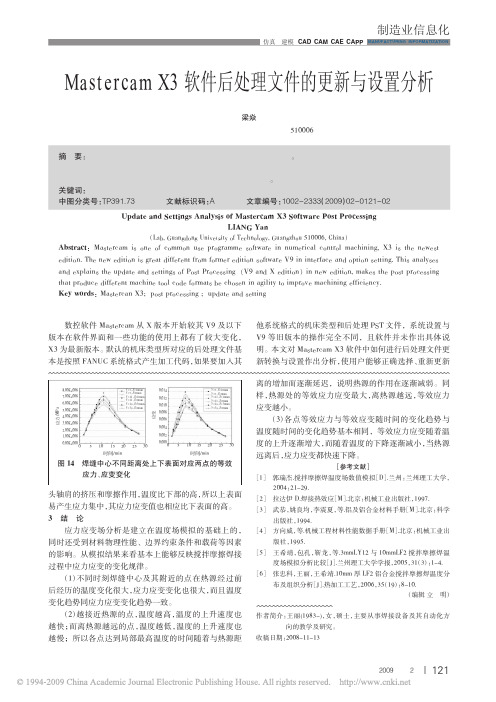
(2)越接近热源的点,温度越高,温度的上升速度也 越快;而离热源越远的点,温度越低,温度的上升速度也 越慢;所以各点达到局部最高温度的时间随着与热源距
2004:21-29. [2] 拉达伊 D.焊接热效应[M].北京:机械工业出版社,1997. [3] 武恭,姚良均,李震夏,等.铝及铝合金材料手册[M].北京:科学
西门子数控系统与 FANUC 数控系统有较大区别,必
须根据数控机床的结构、控制系统的编程原理和通信接
口的要求进行修改,一般可通过修改 C:\Mcam9\Mill\Posts
中的 Mpfan.pst 得到适合于西门子数控系统格式要求的
后处理文件,改名后保存。
启动 Mill 进入软件界面后,可
直接使用 [C 绘图]、[M 修整]、[X
图 2 添加机床类型
通过更新后处 理文件,在[M 机床 类型]、[铣床] 选项 中除默认项和 22 个
原机床类型外增加了第 23 个 SIEMENS.MMD(图 2)。使用
软件编程时直接选择SIEMENS.MMD,此时[刀具路径管理
器]显示机床属性:依照 Updatepost.dll 创建机床定义,其
版进行更新,同样可以建立新的机床类型文件 MMD 并按
照对应的后处理格式产生加工代码。
需要注意的是 V9 版 PST 文件与 X 版后的 PST 文件
在其格式上已有区别,以下是修改过的 SIEMENS.pst 可
产生西门子程序头代码格式的部分编译文件。
V9 格式: "%_N_",progname,"_MPF",e "; SPATH=/_N_MPF_DIR",e "G54 G00 G90 G64",e ……
Mastercam后处理文件及设定方法
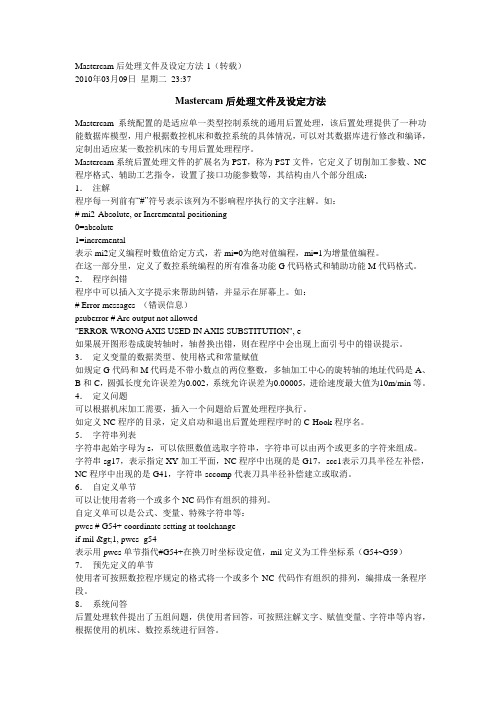
Mastercam后处理文件及设定方法-1(转载)2010年03月09日星期二23:37Mastercam后处理文件及设定方法Mastercam系统配置的是适应单一类型控制系统的通用后置处理,该后置处理提供了一种功能数据库模型,用户根据数控机床和数控系统的具体情况,可以对其数据库进行修改和编译,定制出适应某一数控机床的专用后置处理程序。
Mastercam系统后置处理文件的扩展名为PST,称为PST文件,它定义了切削加工参数、NC 程序格式、辅助工艺指令,设置了接口功能参数等,其结构由八个部分组成:1.注解程序每一列前有“#”符号表示该列为不影响程序执行的文字注解。
如:# mi2-Absolute, or Incremental positioning0=absolute1=incremental表示mi2定义编程时数值给定方式,若mi=0为绝对值编程,mi=1为增量值编程。
在这一部分里,定义了数控系统编程的所有准备功能G代码格式和辅助功能M代码格式。
2.程序纠错程序中可以插入文字提示来帮助纠错,并显示在屏幕上。
如:# Error messages (错误信息)psuberror # Arc output not allowed"ERROR-WRONG AXIS USED IN AXIS SUBSTITUTION", e如果展开图形卷成旋转轴时,轴替换出错,则在程序中会出现上面引号中的错误提示。
3.定义变量的数据类型、使用格式和常量赋值如规定G代码和M代码是不带小数点的两位整数,多轴加工中心的旋转轴的地址代码是A、B和C,圆弧长度允许误差为0.002,系统允许误差为0.00005,进给速度最大值为10m/min等。
4.定义问题可以根据机床加工需要,插入一个问题给后置处理程序执行。
如定义NC程序的目录,定义启动和退出后置处理程序时的C-Hook程序名。
5.字符串列表字符串起始字母为s,可以依照数值选取字符串,字符串可以由两个或更多的字符来组成。
Mastercam后处理修改方法

Mastercam后处理修改方法Mastercam系统配置的是适应单一类型控制系统的通用后置处理,该后置处理提供了一种功能数据库模型,用户根据数控机床和数控系统的具体情况,可以对其数据库进行修改和编译,定制出适应某一数控机床的专用后置处理程序。
Mastercam系统后置处理文件的扩展名为PST,称为PST文件,它定义了切削加工参数、NC程序格式、辅助工艺指令,设置了接口功能参数等,其结构由八个部分组成:1. 注解程序每一列前有“#”符号表示该列为不影响程序执行的文字注解。
如:# mi2-Absolute, or Incremental positioning0=absolute1=incremental表示mi2定义编程时数值给定方式,若mi=0为绝对值编程,mi=1为增量值编程。
在这一部分里,定义了数控系统编程的所有准备功能G代码格式和辅助功能M代码格式。
2. 程序纠错程序中可以插入文字提示来帮助纠错,并显示在屏幕上。
如:# Error messages (错误信息)psuberror # Arc output not allowed"ERROR-WRONG AXIS USED IN AXIS SUBSTITUTION", e如果展开图形卷成旋转轴时,轴替换出错,则在程序中会出现上面引号中的错误提示。
3. 定义变量的数据类型、使用格式和常量赋值如规定G代码和M代码是不带小数点的两位整数,多轴加工中心的旋转轴的地址代码是A、B和C,圆弧长度允许误差为0.002,系统允许误差为0.00005,进给速度最大值为10m/min等。
4. 定义问题可以根据机床加工需要,插入一个问题给后置处理程序执行。
如定义NC程序的目录,定义启动和退出后置处理程序时的C-Hook程序名。
5. 字符串列表字符串起始字母为s,可以依照数值选取字符串,字符串可以由两个或更多的字符来组成。
字符串sg17,表示指定XY加工平面,NC程序中出现的是G17,scc1表示刀具半径左补偿,NC程序中出现的是G41,字符串sccomp代表刀具半径补偿建立或取消。
mastercam后处理修改
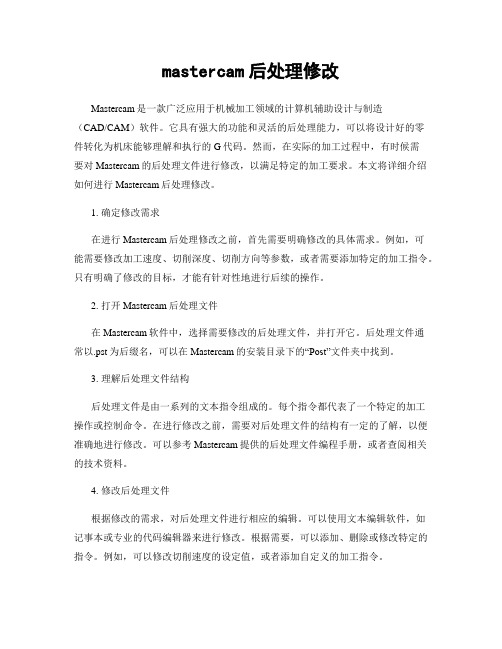
mastercam后处理修改Mastercam是一款广泛应用于机械加工领域的计算机辅助设计与制造(CAD/CAM)软件。
它具有强大的功能和灵活的后处理能力,可以将设计好的零件转化为机床能够理解和执行的G代码。
然而,在实际的加工过程中,有时候需要对Mastercam的后处理文件进行修改,以满足特定的加工要求。
本文将详细介绍如何进行Mastercam后处理修改。
1. 确定修改需求在进行Mastercam后处理修改之前,首先需要明确修改的具体需求。
例如,可能需要修改加工速度、切削深度、切削方向等参数,或者需要添加特定的加工指令。
只有明确了修改的目标,才能有针对性地进行后续的操作。
2. 打开Mastercam后处理文件在Mastercam软件中,选择需要修改的后处理文件,并打开它。
后处理文件通常以.pst为后缀名,可以在Mastercam的安装目录下的“Post”文件夹中找到。
3. 理解后处理文件结构后处理文件是由一系列的文本指令组成的。
每个指令都代表了一个特定的加工操作或控制命令。
在进行修改之前,需要对后处理文件的结构有一定的了解,以便准确地进行修改。
可以参考Mastercam提供的后处理文件编程手册,或者查阅相关的技术资料。
4. 修改后处理文件根据修改的需求,对后处理文件进行相应的编辑。
可以使用文本编辑软件,如记事本或专业的代码编辑器来进行修改。
根据需要,可以添加、删除或修改特定的指令。
例如,可以修改切削速度的设定值,或者添加自定义的加工指令。
5. 保存修改后的后处理文件在完成后处理文件的修改之后,需要将结果保存。
确保保存的文件名与原始的后处理文件名相同,以便在Mastercam软件中正确地调用。
6. 测试修改后的后处理文件在进行实际的加工操作之前,建议先对修改后的后处理文件进行测试。
可以选择一个简单的加工程序进行试运行,检查加工过程中是否按照预期进行。
如果发现问题,可以返回到前面的步骤,对后处理文件进行进一步的修改。
masterxamx3后处理升级
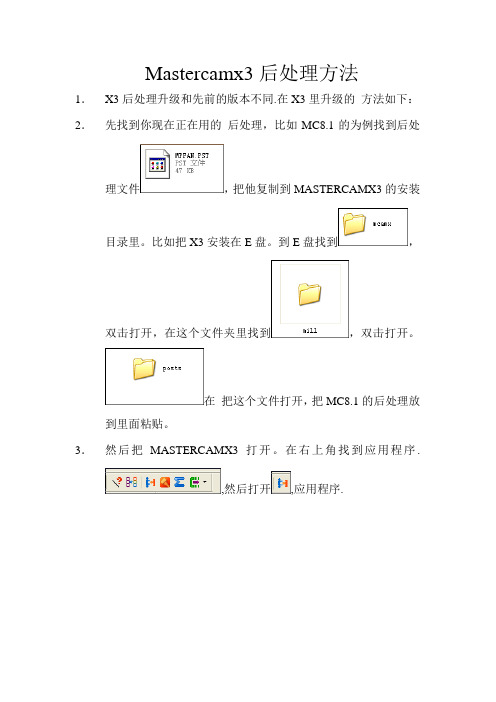
Mastercamx3后处理方法
1.X3后处理升级和先前的版本不同.在X3里升级的方法如下:2.先找到你现在正在用的后处理,比如MC8.1的为例找到后处
理文件,把他复制到MASTERCAMX3的安装目录里。
比如把X3安装在E盘。
到E盘找到,双击打开,在这个文件夹里找到,双击打开。
在把这个文件打开,把MC8.1的后处理放到里面粘贴。
3.然后把MASTERCAMX3打开。
在右上角找到应用程序.
,然后打开,应用程序.
4.
5.找到这个文件,并点击确定.
6.
7.出现升级对话框, 打开他找到
MASTERCAM8.
8.然后打开他,就会出现以下对话
框. 往上找找到
文件,点确定.
9.然后点选折后处理程序。
找到先前把8.1后处
理粘贴的那个文件夹,找到。
点。
然后就是点确定。
10.然后把对话框关掉。
11.回到MASTERCAMX3软件界面。
点击选择机床。
12.单击,打开。
找到铣床,单击增加机床。
13.出现次对话框,找最后一个。
14.然后点击,然后点击确定。
15.在最后当编程前选着机床的时候点击你增加以后的机床
16.就可以拉。
MastercamX三轴后处理使用说明

MastercamX三轴后处理使用说明
1. 安装方法:
附件中有三个文件,将【精雕三轴.pst】文件拷贝到安装文件夹下的mill\posts文件夹中,将【精雕三轴.MMD】和【精雕三轴.control】文件夹拷贝到安装文件夹下的\cnc_machines 文件夹中。
拷贝文件前应先关闭MastercamX软件。
重新打开MastercamX后,发现在机床菜单项中增加了精雕机床的选项:如下图:
2.使用方法
(1)当路径管理其中没有定义机床时,MastercamX版是不让做路径的,此时我们需在机床中选中上图所示【精雕三轴.MMD】机床,然后再直接做路径即可。
(2)当路径管理器中已经定义了其他类型的机床或已经有了路径,那么要采用精雕的后处理进行输出,必须将机床类型改为精雕的机床。
方法如下:
设置好机床后,在输出的时候,我们看到输出对话框中的后处理器已变为精雕的后处理器,确定即可:。
Mastercam X3软件后处理文件的更新与设置分析

Mastercam X3软件后处理文件的更新与设置分析
梁焱
【期刊名称】《机械工程师》
【年(卷),期】2009(000)002
【摘要】Mastercam是数控加工中常用的编程软件之一,X3为最新版本.新版与V9等旧版软件在界面和选项上有较大区别,文中从X3版角度对后处理文件(V9及X版)在新版中的更新与使用设置进行了分析说明,使能够产生不同机床代码格式的后处理文件能在X3中被灵活选用,以提高编程效率.
【总页数】2页(P121-122)
【作者】梁焱
【作者单位】广东工业大学实验教学部,广州,510006
【正文语种】中文
【中图分类】TP391.73
【相关文献】
1.数控车床加工中Mastercam X3软件的应用 [J], 王博;刘渭博
2.基于MasterCAM X3西门子802D系统后置处理文件的若干问题探讨 [J], 周智敏;葛铭锋
3.Mastercam软件的后处理文件设计方法 [J], 黄忠;陈忠家
4.浅谈Mastercam X3应用于SIEMENS系统铣床的后处理更新 [J], 吴军;周钦蜂
5.MasterCAM X3软件的后置处理文件优化及其设定方法 [J], 龚志军
因版权原因,仅展示原文概要,查看原文内容请购买。
- 1、下载文档前请自行甄别文档内容的完整性,平台不提供额外的编辑、内容补充、找答案等附加服务。
- 2、"仅部分预览"的文档,不可在线预览部分如存在完整性等问题,可反馈申请退款(可完整预览的文档不适用该条件!)。
- 3、如文档侵犯您的权益,请联系客服反馈,我们会尽快为您处理(人工客服工作时间:9:00-18:30)。
MasterCAM X3 软件的后置处理文件优化及其设定方法MasterCAM 软件在数控加工和模具加工的应用上非常广泛,但是因为每次都要对产生的后置处理代码进行局部的修改和优化,给生产加工降低了效率,能不能使编好的刀路轨迹直接产生适合于不同数控机床系统的程序代码呢?那么我们就需要修改和优化后置处理文件了,本文就围绕MasterCAM X3 版的软件来展开说明。
Mastercam 是一套应用广泛的CAD/CAM/CAE软件包,它采用图形交互式自动编程方法实现NC 程序的编制。
交互式编程是一种人机对话的编程方法,编程人员根据屏幕提示的内容,反复与计算机对话,选择菜单目录或回答计算机的提问,直至将所有问题回答完毕,系统即可自动生成NC程序。
NC 程序的自动产生是受软件的后置处理功能控制的,不同的加工模块(如车削、铣削和线切割等) 和不同的数控系统对应不同的后处理文件。
软件当前使用哪一个后处理文件,是在软件安装时设定的,而在具体应用软件进行编程之前,一般还需对当前的后处理文件进行必要的修改和优化,以使其符合系统要求和使用者的编程习惯。
有些用户在使用软件时,由于不了解情况,没有对后处理文件进行修改,导致生成的NC程序中某些固定的地方经常出现一些多余的内容,或者总是漏掉某些词句。
解决这类问题,一般都需要在将程序传入数控机床之前,对程序进行手工修改,如果没有全部更正,则可能造成事故。
例如,在数控编程中可以去掉程序行号,以控制程序文件大小,便于文件的快速上传。
又如,更改某些不同系统的不同程序代码,或限定主轴和进给速度的最大与最小极限速度。
再如,确定立式和卧式机床型号等。
本文介绍了Mastercam 后处理文件的内容以及修改和设置的方法,供有关人员参考。
一、启动Mastercam 软件的修改文件以铣削为例,在安装的MaterCAM根目录下,采用记事本打开MPFAN.pst 文件(位置为“ D:\mcamx\mill\Posts\MPFAN. pst”)。
图1所示即为该文件。
后置处理文件简称后处理文件,是一种可以由用户以回答问题的形式自行修改的文件,其扩展名为“.PST”。
在应用Mastercam软件的自动编程功能之前,必须先对这个文件进行编辑,才能在执行后处理程序时产生符合某种控制器需要和使用者习惯的NC程序,也就是说,后处理程序可以将一种控制器的NC程序,定义成该控制器所使用的格式。
以FANUC系列的后处理系统为例,MPFAN后处理文件针对的是4轴加工中心,下面我们来优化FANUC 3M 控制器所使用的格式。
注意:不同系列的后处理文件,在内容上略有不同,但其格式及主体部分是相似的,一般都包括以下四个部分。
(1)Annotation(注释):以“#”号开头一般都为注释,注释的作用是对后处理文件及其设定方法作一般性介绍。
(2)Commands(指令):指令的作用是对其后面的变量施加影响。
(3)V ariables(变量):给出了“问题”中所使用的各种变量的定义,FANUC系列的后处理文件中共定义了26个变量。
(4)问题与赋值:该部分为后处理文件的主要部分,FANUC系列的后处理文件中共包括近200个问题,对这些问题的回答将决定将来输出的NC 程序的格式。
二、后置处理配置文件的具体修改以MPFAN.pst 文件为例,来修改适合于FANUC或华中数控系统的3轴加工中心和数控铣床的后置处理。
(1)删除程序行号。
在记事本编辑下拉菜单选择查找,并输入“omitseq$”查找结果所在的位置:“omitseq$: no$ #CD_V AR Omit sequence numbers? ”将其中的“no”修改为“yes”,修改为“yes”的数控程序中,将不再出现程序行号,通常省略节行号可节省文件空间,可提高DNC 上传速度。
该设置方法适合于FANUC或华中数控系统的3轴加工中心和数控铣床的后置处理。
(2)为了适应3轴数控系统,删除第4轴A0程序指令。
①方法1:在记事本编辑下拉菜单选择查找,并输入“rot_on_x”,查找结果所在的位置:rot_on_x : 1 #Default Rotary Axis Orientation, See ques. 164.#0 = Off, 1 = About X, 2 = About Y, 3 =About Z可将“1”修改为“0” ,即为:rot_on_x : 0 #Default Rotary Axis Orientation, See ques. 164.#0 = Off, 1 = About X, 2 = About Y, 3 =About Z修改为“0”的数控程序代码中,由于没有第4轴(X轴) 的旋转轴,即A0的程序代码,因此更适应3轴机床识别。
②方法2:在记事本编辑下拉菜单中选择“查找”,并输入“164. Enable”,将查找到的结果“164. Enable Rotary Axis button? Y”修改为“164. Enable Rotary Axis button? N”,修改后在数控程序中第4轴数据将不再出现。
(3)适合华中数控系统的增加“%”后的程序名。
①方法1:在记事本" 编辑" 下拉菜单中选择“查找”,并输入" %",查找结果所在的位置:" %" , e$*progno$, e$" (PROGRAM NAME - " , sprogname$, ")" , e$可修改为:" %" , sprogname$, e$*progno$, e$" (PROGRAM NAME - " , sprogname$, ")" , e$注意:方法1 修改后,必须在保存NC 文件时采用数字来定义文件名,如图2 所示。
这样,修改后程序中的" %"就会有和保存的NC 文件名相同的数字相接,并符合华中数控系统的程序名定义。
②方法2:在记事本“编辑”下拉菜单中选择“查找”,并输入" %",查找结果所在的位置:" %" , e$*progno$, e$" (PROGRAM NAME - " , sprogname$, ")" , e$可修改为:" %" , 1234 e$*progno$, e$" (PROGRAM NAME - " , sprogname$, ")" , e$这样,修改后的程序中" %" 就只会与“1234”的数字相接。
(4)NC 程序中的程序名、程序生成日期、时间和公制单位的删除。
在记事本的“编辑”下拉菜单中选择“查找”,输入"%" 查找结果所在的位置:" %" , e$*progno$, e$" (PROGRAM NAME - " , sprogname$, ")" , e$" (DA TE=DD-MM-YY - " , date$, " TIME=HH:MM -" , time$, ")" , e$pbld, n$, *smetric, e$在语句前加“#”即代表注释语句,修改为:" %" , e$# *progno$, e$# " (PROGRAM NAME - " , sprogname$, ")" , e$# " ( DA TE =DD -MM -YY - " , date $ , " TIME =HH: MM-" , time$, ")" , e$# pbld, n$, *smetric, e$去掉程序名、程序生成日期、时间和公制单位可以缩小程序文件大小,提高DNC上传效率。
但笔者不建议删除刀具名、刀具直径和刀具长度等注释,因为此注释行指明当前刀路所使用的刀具参数规格,可用于加工前核对加工的刀具清单,建议保留。
华中数控和FANUC 控制器能接受注释内容。
该设置方法适合于FANUC或华中数控系统的3轴加工中心和数控铣床的后置处理(5)调整下刀点坐标摆放位置。
输入“G43”查找“#start of file for non-zero tool number”,结果位置:pcan1, pbld, n$, *sgcode, *sgabsinc, pwcs, pfxout, pfyout,pfcout, *speed, *spindle, pgear, strcantext, e$pbld, n$, " G43" , *tlngno$, pfzout, scoolant, next_tool$, e$将其修改为:pcan1, pbld, n$, *sgcode, *sgabsinc, pwcs, pfcout, e$pbld, n$, *sgcode, pfxout, pfyout, e$pbld, n$,*spindle, pgear, strcantext, e$pbld, n$, " G43" , *tlngno$, scoolant, next_tool$, e$比如输出的NC 文件,修改前对应位置指令为:G0G90G54X20.Y-12.6S1440M3G43H0Z80.M8修改后则输出的NC 代码变为:G0Z80. (可先提刀到安全高度平面)G0G90G54X20.Y-12.6 (再作、定位,避免撞刀)S1440M3 (定位好可启动主轴运动)G43H0M8 (再加进刀具长度补偿并打开冷却液)修改成上面的程式可使新的NC指令顺序稍微改变,使下刀点(即安全高度)的X、Y和Z 坐标值同其他指令分开,更为安全,且易于在断刀时修改。
G43指令在PST文件中有2个位置,如使用下刀点下刀,查找“ #Start of file for non-zero tool number”下修改的第一个出现“G43”的位置即可。
(6)删除NC 程序中的回参考点指令。
在记事本中输入“*sg28ref”,查找“#End of tool path, toolchange”如下的结果所在位置:pbld, n$, sgabsinc, sgcode, *sg28ref, " Z0." , scoolant, e$pbld, n$, *sg28ref, " X0." , " Y0." , protretinc, e$可修改为:pbld, n$, scoolant, e$# pbld, n$, *sg28ref, " X0." , " Y0." , protretinc, e$也可修改为:pbld, n$, sgabsinc, sgcode, * sg00, " Z100." , scoolant, e$# pbld, n$, *sg28ref, " X0." , " Y0." , protretinc, e$上面2种修改NC程序的方法,前面一种是完全删除了Z轴回参考点和X、Y轴回参考点的2段程序;后一种是通过增量的方式把Z轴快速提高100mm的高度,再把X、Y轴回参考点的程序删除。
